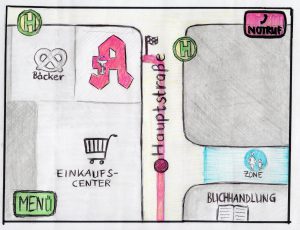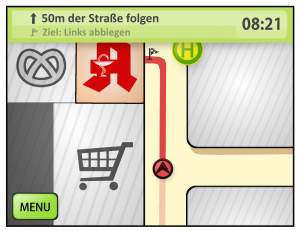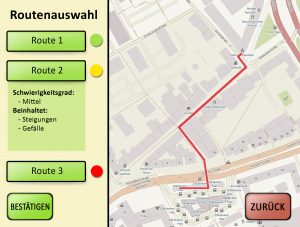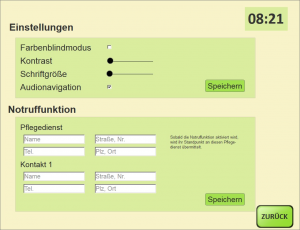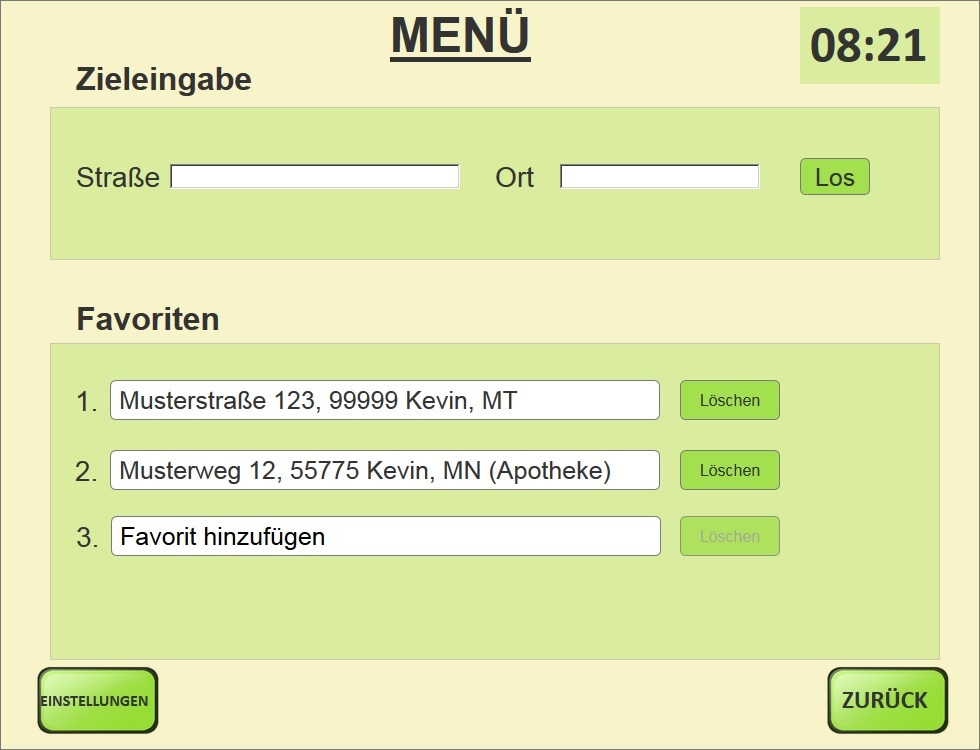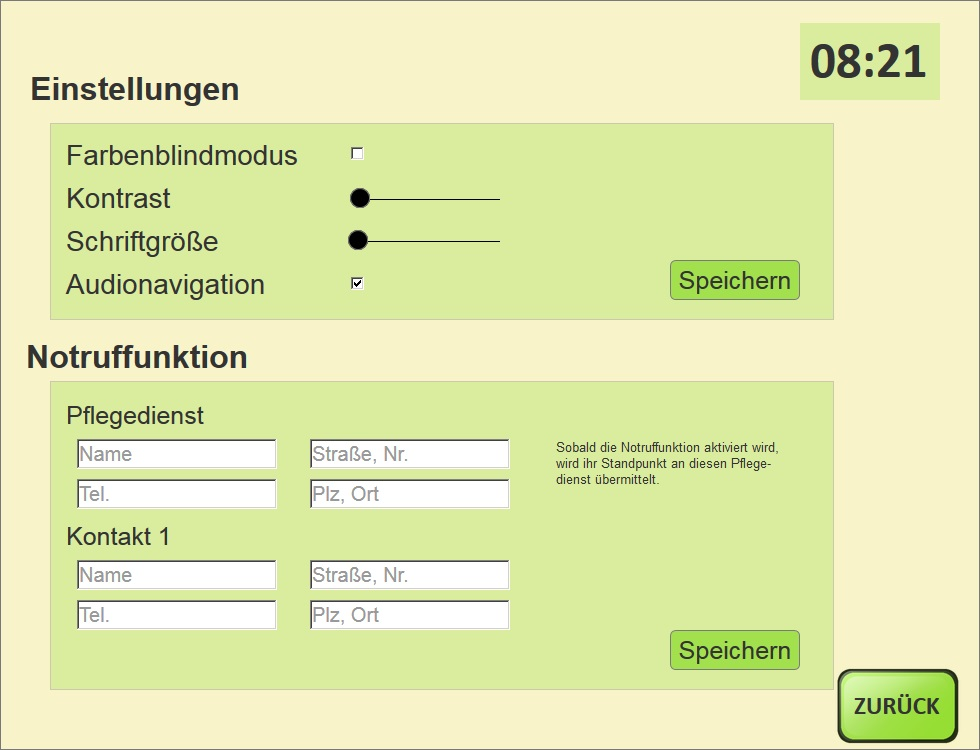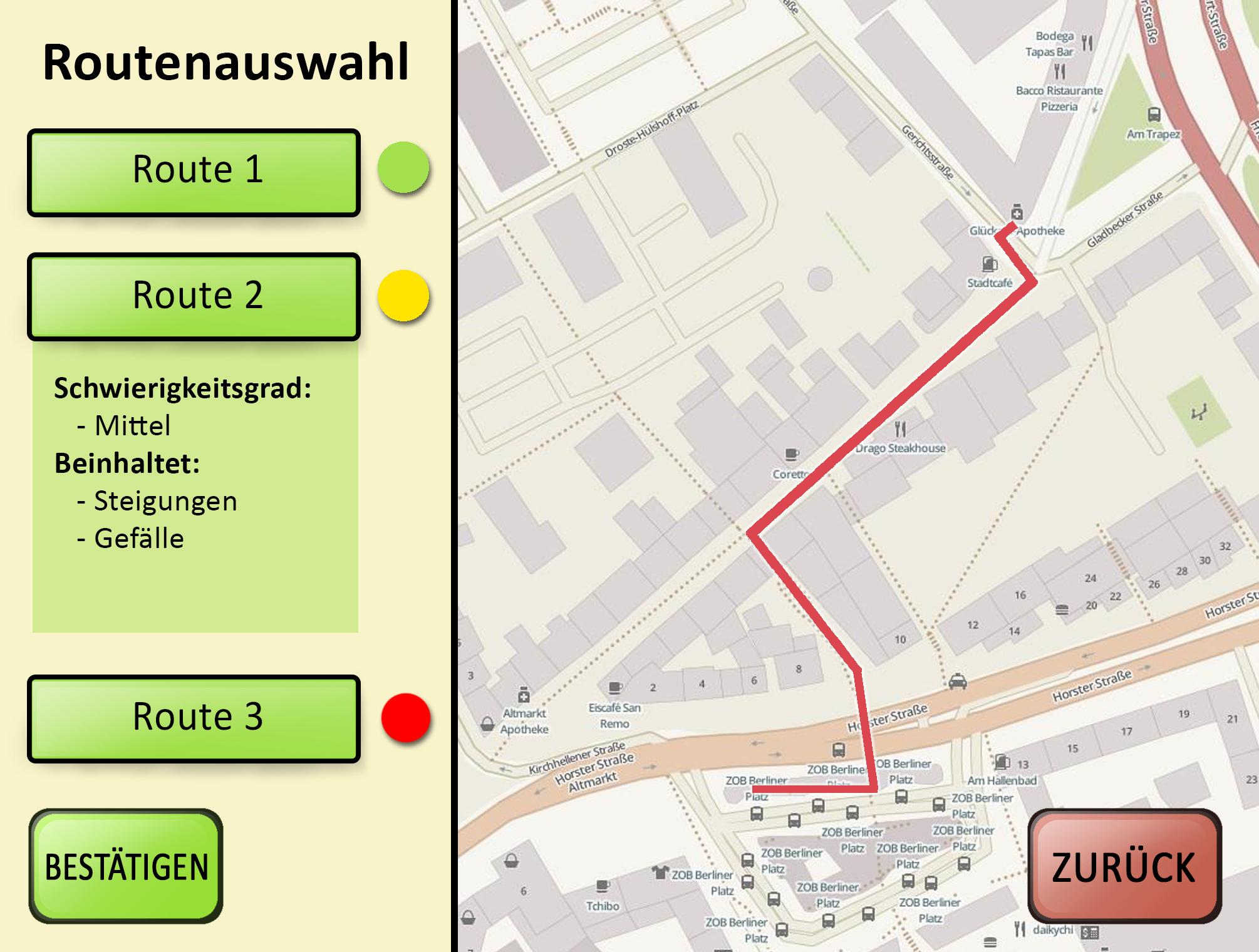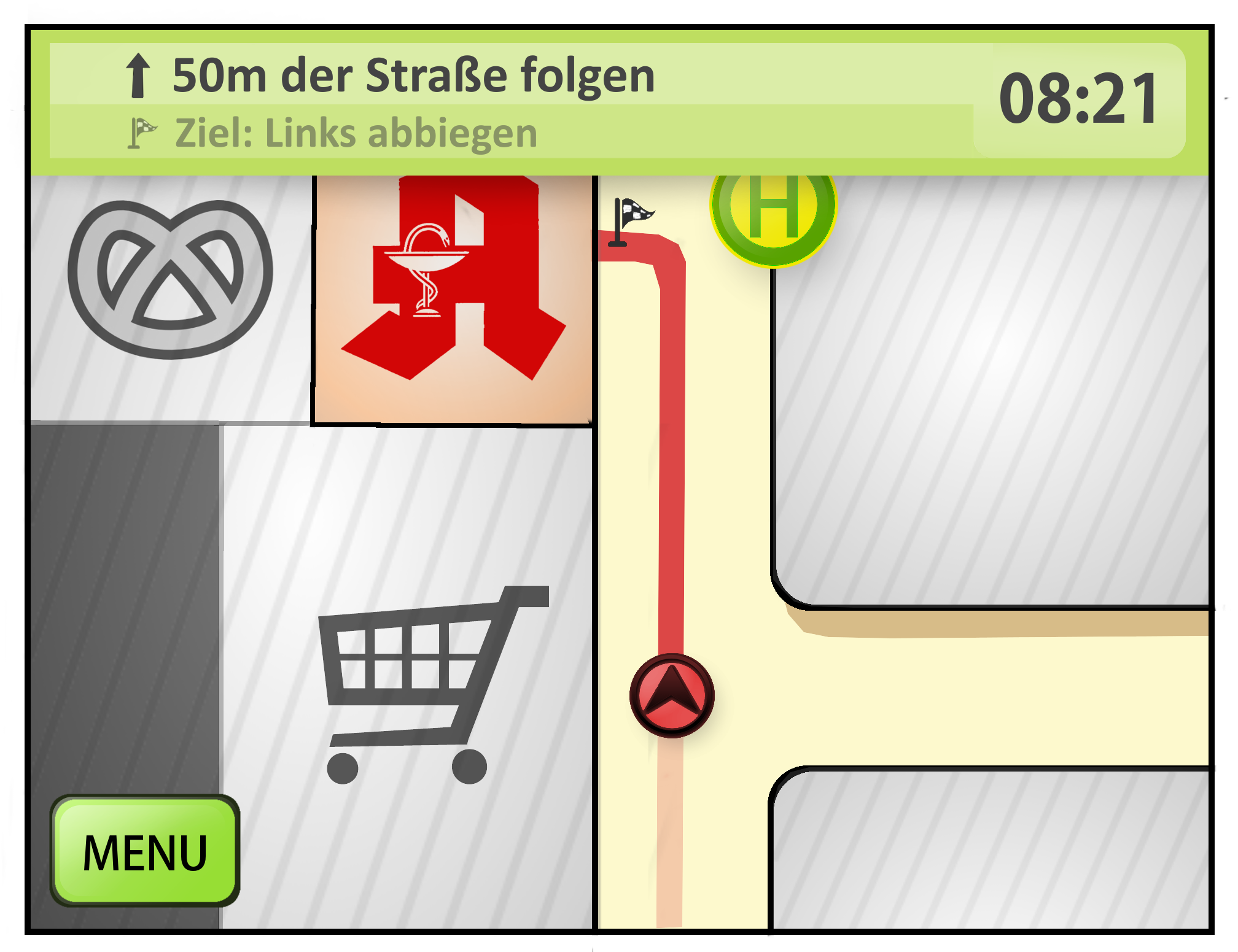Projekt 4
Senioren-Navigator "iRetire"
Ohne Hindernisse zum Ziel
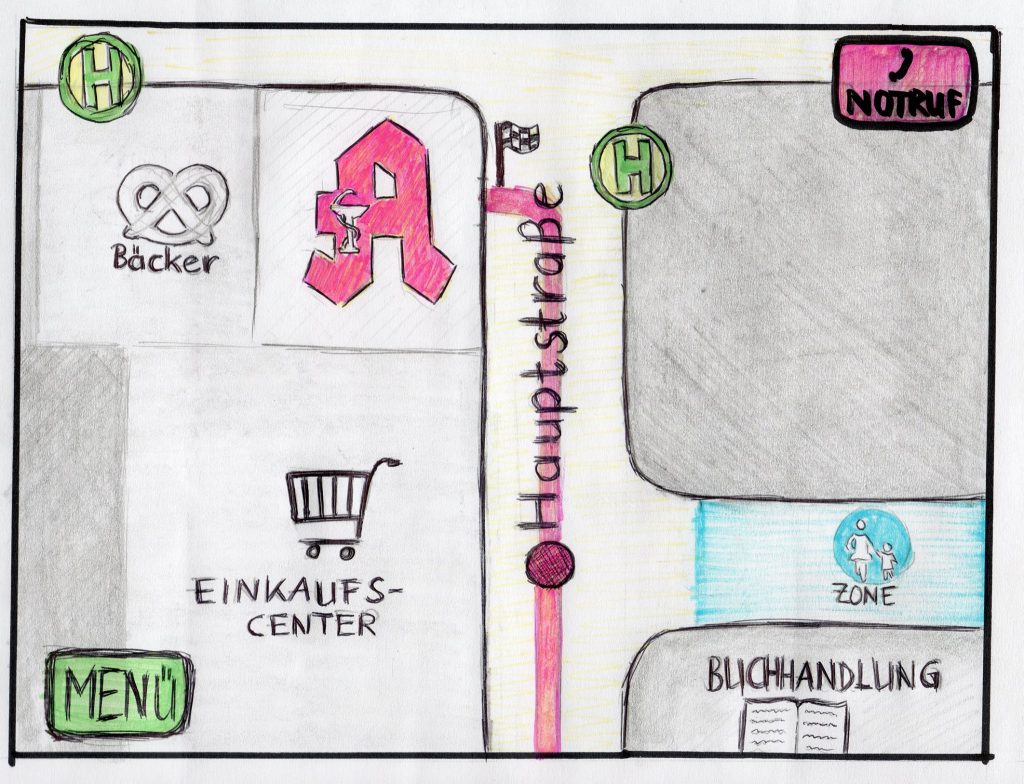

Das Ziel
Die Grundidee des Rollator-Navigationsgerätes ist es, Senioren und Seniorinnen den Alltag zu erleichtern. Es soll sie dabei unterstützen, sich unabhängig und frei in der Umgebung bewegen zu können. Der Fokus für dieses Projekt lag im Rahmen des Moduls „Grundlagen des Interaktionsdesign“ (2. Semester) auf der Konzeptionierung und dem Entwicklungsprozess.
Wann und wie?
Das Projekt entstand 2015 und wurde hauptsächlich mit Adobe Photoshop, Gimp und Axure umgesetzt. Die Wireframes für die Überarbeitung wurden in Adobe XD angefertigt.
Warum?
Für Senior*innen, die auf Rollatoren angewiesen sind, kann das Bewegen von Ort zu Ort eine schwierige Aufgabe darstellen. Oftmals können Strecken ungeeignet oder nur schwer mit einem Rollator zu bewältigen sein. Durch die Verwendung eines solchen Gerätes können Senior*innen erkennen, welche Routen sich am besten eignen und welche möglichen Hindernisse sich auf dieser Route befinden. So können Senior*innen die Route nach ihren eigenen Bedürfnissen wählen und sich selbstständiger von Ort zu Ort bewegen.
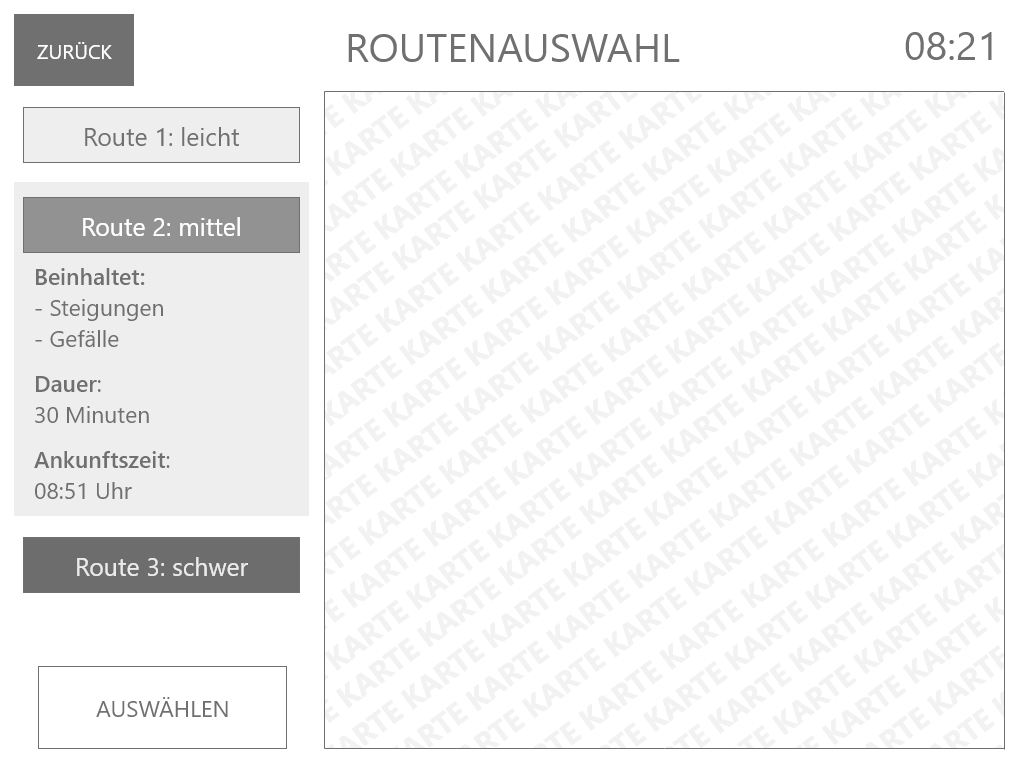
Meine Aufgaben und das Team
Das Team bestand aus insgesamt drei Personen, mich eingeschlossen. Sämtliche Aufgaben innerhalb dieses Projektes geschahen in Zusammenarbeit. Das schließt alles von der Konzeptionierung, zur Recherche, über die Gestaltung der Personas und der Benutzeroberfläche, bis hin zur Erstellung des Prototyps mit ein.
Zielgruppe
Bei der Zielgruppe handelt es sich um Senior*innen, die geistig und körperlich noch fit genug sind, um mit einem Rollator oder einer ähnlichen Gehhilfe selbstständig unterwegs zu sein. Gegebenenfalls kann es auch von körperlich behinderten Menschen verwendet werden, welche im Alltag auf eine Gehhilfe angewiesen sind. Für blinde Personen ist das Produkt nicht geeignet.
Recherche
Die Marktrecherche ergab, dass keine vergleichbaren Produkte auf dem Markt existieren. Als Anhaltspunkte wurden normale Navigations-Anwendungen und Seniorenhandys genutzt.
Wie lässt es sich mit diesen Anwendungen/Geräten vergleichen?
Das Navigationsgerät wird an gängige Navigations-Anwendungen angelehnt sein, jedoch muss insbesondere die Karte an die Bedürfnisse von Senior*innen angepasst werden. Viele betrachteten Karten wiesen zu geringe Kontraste, unnötige Details oder zu kleine Beschriftungen auf. Hierfür wird sich an Gestaltungsprinzipien für Seniorenhandys orientiert.
Bei einer Befragung potenzieller Nutzer*innen und Betreuer*innen eben dieser wurden als Schmerzpunkte unter anderem eine mögliche fehlende Technikaffinität, Sehschwächen, körperlicher Einschränkungen und verschiedene Rollator-Modelle genannt. Weiterhin wurde betont, dass die Sitzfläche nach wie vor nutzbar sein muss und ein Notruf-Knopf hilfreich sein könnte.
Name: Gertrude Laufgern
Geschlecht: Weiblich
Alter: 72
Beziehungsstand: Witwe
Familie: Vielbeschäftigte Tochter, Sohn im Ausland
Hobbys: Geht gerne spazieren, Katzen, Gartenarbeit
Technik-Erfahrung: Gering, besitzt ein Senioren-Handy
Charakter: Unternehmungslustig, redselig
Krankheiten/Einschränkungen: Ist auf einen Rollator angewiesen
Derzeitige Tätigkeit: Rentnerin
Gertrude hat sich mit einer Freundin im neuen Café in der Innenstadt verabredet, kennt den Weg jedoch nicht. Da schönes Wetter ist, entschließt sie sich zu Fuß zu gehen. Mit Hilfe ihres Rollator-Navigationsgerätes kann sie dennoch sicher und einfach den Weg finden. Nach dem Hochfahren des Gerätes begibt sie sich über den großen Knopf auf dem Touchscreen in das Navigationsmenü. Hier wählt sie die Adresse des neuen Cafés als Zielort aus. Das Navigationsgerät berechnet sofort mögliche Routen zum Zielort. Gertrude wählt eine barrierefreie Route aus und das Gerät wechselt zum Navigationsbildschirm. Dort wird nun die Route in der Vogelperspektive angezeigt und Gertrude macht sich auf den Weg. Ein paar Stunden später möchte Gertrude nach Hause. Im Hauptmenü wählt sie unter den favorisierten Zielorten die Adresse ihrer Wohnung aus. Da sie auf dem Heimweg noch Brötchen kaufen möchte, wählt sie eine mittel-schwere Route aus, welche sie an einem Bäcker vorbeiführt. Zuhause angekommen, stellt sie den Rollator neben die Wohnungstür und schaltet sie das Gerät ab. Dann klappt sie den Bildschirm beiseite und stellt ihre Handtasche auf die Sitzfläche des Rollators, wie sie es gewohnt ist.
Name: Manfred Schmidt
Geschlecht: Männlich
Alter: 67
Beziehungsstand: Geschieden
Familie: Frau hat mit den Kindern das Land verlassen
Hobbys: Pokern mit Bekannten
Technik-Erfahrung: Gering, besitzt ein Senioren-Handy
Charakter: humorvoll, kompetitiv
Krankheiten/Einschränkungen: Ist auf einen Rollator angewiesen, hat durch einen Unfall oft Probleme mit seinem linken Knie
Derzeitige Tätigkeit: Rentner
Manfred wird zum Pokern eingeladen. Das Spiel soll bei einem neuen Mitglied in der Pokerrunde stattfinden, allerdings kennt er den Weg nicht. Manfred nimmt sein Rollator-Navigationsgerät, gibt die Adresse ein und wählt sich die schwierigste Route aus. Er ist sich sicher, dass er die Route mit den dargestellten Barrieren bewältigen kann. Als er auf dem Weg dorthin versucht einen hohen Bordstein hinauf zu gehen, bekommt er starke Schmerzen in seinem Knie und fühlt sich nicht mehr dazu in der Lage, den restlichen Weg zu bewältigen. Manfred drückt den Notrufknopf und ruft seinen Pflegedienst. Dieser befördert ihn sicher nach Hause. Dort angekommen ruft Manfred seine Freunde an und versichert, bei der der nächsten Runde definitiv wieder dabei zu sein. Er nimmt sich vor, beim nächsten Mal die Routen mit hohen Bordsteinen zu vermeiden.
Anforderungen und Anpassung an die Zielgruppe
Körperliche Einschränkungen: Das Gerät muss auch mit zitternden Fingern bedienbar sein. Große Knöpfe und eine Sprachausgabe könnten hierbei Abhilfe leisten. Zudem sollten verschiedene Routen zur Auswahl stehen, sodass Nutzer*innen, abhängig vom eigenen Gesundheitszustand, die für sich geeignetste Strecke wählen können. Mögliche Hindernisse der Strecke sollten ebenfalls angezeigt werden, um Nutzer*innen die bestmögliche Auswahl treffen lassen zu können.
Sehschwächen: Die Benutzeroberfläche sollte kontrastreich und die Symbol- und Schriftgrößen anpassbar sein, um die Oberfläche leicht erkennbar zu halten. Die Schriftart sollte leicht leserlich und auch ein Farbenblind-Modus sollte verfügbar sein. Weiterhin sollte die visuelle Navigation durch eine Sprachausgabe auditiv ergänzt werden.
Fehlende Technikaffinität: Die Benutzerfläche sollte möglichst einfach gestaltet sein, um einer möglichen fehlenden Technikaffinität vorzubeugen. Zudem kann durch die Entwicklung eines eigenständigen Gerätes sichergestellt werden, dass ausschließlich relevante Informationen und Einstellungen vorhanden sind.
Vergesslichkeit: Die Benutzeroberfläche sollte möglichst intuitiv zu bedienen sein, sodass eine potenzielle Vergesslichkeit im Alter kompensiert werden kann.
Wetterbeständigkeit: Damit das Gerät unter möglichst vielen Wetterbedingungen funktionsfähig und der Bildschirm lesbar bleibt, ist die Entwicklung eines eigenständigen Gerätes sinnvoll. Hilfreich wären weiterhin Touchscreen-Handschuhe, welche eine uneingeschränkte Bedienung bei niedrigen Temperaturen im Winter ermöglichen.
Unterschiedliche Rollatoren: Es muss möglich sein, das Gerät an unterschiedlichen Rollator-Modellen befestigen zu können.
SIM-Karte: Falls ein Notfall vorliegt, sollte es möglich sein, seinen Pflegedienst oder andere Notfall-Kontakte benachrichtigen zu können.
Notruf-Funktion: Das Gerät sollte über einen phyischen Button verfügen, über welchen voreingestellte Notrufkontakte kontaktiert werden können.
Audioausgabe: Um die Navigation nicht nur visuell, sondern auch auditiv zu ermöglichen, sollte eine Audioausgabe über Kopfhörer möglich sein.
Mikrofon: Falls eine Eingabe über den Bildschirm nicht möglich ist, sollte eine Eingabe via Mikrofon möglich sein.
Über das Design
Dieses Projekt war das erste richtige Gruppenprojekt in meiner Studienzeit. Somit wurde viel Zeit damit verbracht, die Gedanken verschiedener Teammitglieder festzuhalten, zu visualisieren und zu diskutieren. Nahezu jeder Schritt geschah in Zusammenarbeit. Diese Bildschirme sind somit das Resultat verschiedener Student*innen mit verschiedenen Photoshop- bzw. Gimp-Kenntnissen.
Bei der Umsetzung wurde mit jedem Schritt auf eine zielgruppengerechte Gestaltung geachtet. Buttons wurden bewusst mit Licht und Schatten gestaltet, sodass diese einfach als Buttons erkennbar sind. Bei der Routenauswahl wurde auf ein Ampelsystem zurückgegriffen, welches aus dem Alltag bekannt ist. Checkboxen und Schieberegler sind zudem intuitiv nutzbar. Die Verwendung gängiger Symbole soll die Bedienung einfach gestalten.
Rückblick
Grenzen und Hindernisse:
Während des Projektes fiel insbesondere der geringe Kenntnisstand zu den Hindernissen im Alltag von Senior*innen und generell der Thematik „Notfallsysteme“ auf. Für Anhaltspunkte zu Hindernissen im Alltag und der Funktionsweise von Notfallsystemen wurden Senior*innen und Betreuende dieser befragt. Durch die kurze Zeitspanne, in der dieses Projekt durchgeführt wurde, blieb es jedoch bei dieser einen Befragung. Später auftretende Fragen blieben ggf. offen, sofern diese sich nicht durch eine Internetrecherche beantworten ließen. Trotz sämtlicher Maßnahmen das Gerät auf Senior*innen zuzuschneiden, blieb es offen, ob diese mit einem solchen digitalen Navigationssystem zurechtkommen würden. Fehlende Nutzertests gestalteten die Entwicklung somit schwierig.
Was würde ich anders machen?
- Recherche: Obwohl eine Recherche stattfand, würde ich diese heutzutage deutlich ausführlicher gestalten. Dies würde ich beispielsweise durch mehr Befragungen und eine ausführlichere, andauernde Internetrecherche, während der gesamten Entwicklung, umsetzen.
- Anforderungen: Innerhalb dieses Projektes wurden technische Anforderungen und Anforderungen durch die Zielgruppe vermischt. Zudem wurden einige Anforderungen durch dieses Mischen vergessen, somit fehlen wichtige Informationen. Heutzutage würde ich diese beiden Anforderungen trennen und entsprechend aufbereiten.
- Bildschirme: Generell waren die Prioritäten innerhalb der Gruppe nicht ganz durchdacht. Der Fokus lag auf damals auf den wichtigsten Bildschirmen. Heutzutage würde ich zunächst alle Bildschirme in Form von Skizzen und Wireframes festhalten. Im Anschluss sind Benutzertests sinnvoll. Das genaue Design der Benutzeroberfläche sollte erst nach ausführlichem Testen umgesetzt werden, sodass unnötige Arbeit vermieden wird und sichergestellt wird, dass die Bedienung optimal ist. Wie die Bildschirme überarbeitet werden könnten, erkläre ich weiter unten auf dieser Seite unter dem Punkt „Überarbeitung“.
- Haptisches Feedback: Dieser Aspekt wurde im Projekt damals nicht bedacht. Durch das Ergänzen von haptischem Feedback würde es Nutzer*innen deutlich werden, wann ein Knopf bedient wurde und wann nicht.
Was habe ich gelernt?
Innerhalb dieses Projektes lernte ich, wie wichtig eine gute Basis für ein Projekt ist. Auch bei solchen kurzen und theoretischen Projekten gestaltet sich die Entwicklung im Laufe der Zeit schwierig, wenn die Basis (Funktionsumfang, Skizzen/Wireframes aller Bildschirme, technische und zielgruppenabhängige Anforderungen, …) nicht ausreichend durchdacht oder nicht vorhanden ist. Außerdem lernte ich, wie wichtig eine permanente Recherche ist und wie hilfreich Nutzerbefragungen sein können. Obwohl mir das Konzept der nutzerzentrierten Entwicklung zu dem Zeitpunkt bereits bekannt war, wurde mir die Wichtigkeit eben dieser innerhalb dieses Projektes erstmals richtig bewusst. Zuletzt zeigte mir dieses Pojekt, wie ausschlaggebend eine Aufgabenteilung ist. Zusammenarbeit und Feedback ist wichtig, doch durch das permanente Zusammenarbeiten wurden viele Aspekte übersehen, Gedanken nicht zuende gedacht und Prioritäten falsch gesetzt. Daraus nahm ich mit, wie fundamental eine angemessene Balance zwischen Einzelarbeit und Gruppenarbeit ist.
Überarbeitung (Neu)
Da mir in der ursprünglichen Konzeption mittlerweile viel missfiel, überarbeitete ich die vorhandenen Bildschirme in Form von Wireframes. Im Folgenden gehe ich die Bildschirme durch und erläutere, warum ich welche Änderungen vornahm.
Die erste Änderung lässt sich bei der Zieleingabe finden. Ursprünglich sollte der Startpunkt nicht eingegeben werden müssen, da dies über Standortinformationen, wie bspw. GPS, festgestellt werden sollte. Diese Möglichkeit sollte natürlich weiterhin vorhanden sein, aber dennoch ist es sinnvoll eine zusätzliche Eingabemöglichkeit zu besitzen. So können Nutzer*innen Routen ansehen, welche sie in Zukunft planen zu nutzen und sind nicht an den aktuellen Standort gebunden.
Ich entschied mich bei den Favoriten in Folge dessen dazu Routen zu speichern, anstelle von Adressen. Das Erkennen des Schwierigkeitsgrades der favorisierten Route ist somit eine weitere wichtige Information für Nutzer*innen und wurde ergänzt. Adress-Favoriten könnten zudem bei der Adressen-Eingabe im Drop-Down zu finden sein. Weiterhin ist die Darstellung der Favoriten irreführend. So ist aus der alten Grafik nicht erkennbar, wo die favorisierte Adresse ausgewählt werden kann. Dies ist in der neuen Version nun ersichtlich. Die „Löschen“-Buttons wurden entfernt, stattdessen ist das Löschen und Bearbeiten mit dem „Bearbeiten“-Button oberhalb der Favoriten nun gebündelt möglich.
Zudem wurde der Button für die Einstellungen in die obere linke Ecke verschoben, da die alte Position irreführend wirken könnte. So könnte er fälschlicherweise als dem Dialog zugehörig betrachtet werden. Zuletzt wurde der „Zurück“-Button entfernt, da dieses Menü den Startbildschirm darstellt und folglich auf keinen Bildschirm zurücknavigiert werden kann.
Auch an diesem Bildschirm wurden einige Elemente angepasst. Der Name des aktuellen Bildschirms lässt sich nun, wie im vorangegeangenen Menü auch schon, oben in der Mitte des Bildschirms finden. Außerdem wurden die Einstellungen genauer benannt.
Innerhalb der Einstellungen entfernte ich die Möglichkeit den Kontrast einzustellen, da der Kontrast durch das normale Design so gut sein sollte, dass keine weiteren Anpassungen notwendig sind. Für die Einstellung der Schriftgröße ist nun ein großes und ein kleines „A“ ergänzt worden, sodass die Bedienung des Schieberegler eindeutiger ist.
Die einzugebenden Informationen für den Notruf wurde nun in ihrem Umfang minimiert, da lediglich die Telefonnummer zum Kontaktieren benötigt wird. Ob es für Nutzer*innen dennoch sinnvoll ist die vollständige Adresse festzuhalten, obwohl diese für die Funktionsweise des Gerätes irrelevant ist, könnte in einer weiteren Befragung überprüft werden.
Die alte Position des „Zurück“-Buttons unten rechts schien unintuitiv zu sein, da diese, einer Befragung potenzieller Nutzer*innen nach, mit „weiter“, „bestätigen“ oder „zum nächsten Bildschirm“ assoziiert wird. Daher entschied ich mich dafür, den Button oben links neu zu positionieren. An dieser Stelle ist im Hauptmenü der „Einstellungs“-Button, welcher jedoch nur im Hauptmenü zu finden ist und für alle weiteren Bildschirme durch einen „Zurück“-Button ersetzt wird.
Zuletzt wurde der „Speichern“-Button in die untere Mitte des Bildschirms neupositioniert. Eine weitere Möglichkeit wäre jedoch diesen Button komplett zu entfernen, da Informationen automatisch gespeichert werden könnten. Welche Option verwendet werden sollte, würde ich ebenfalls in einem Nutzertest überprüfen wollen.
Wie auch bei dem Einstellungs-Bildschirm, passte ich in diesem Bildschirm die Position des „Zurück“-Buttons an und ergänzte den Name des aktuellen Bildschirms.
Für die Anzeige des Schwierigkeitsgrades entschied ich mich dafür, den Button einer Route in der entsprechenden Farbe zu färben. So ist der Schwierigkeitsgrad schneller ersichtlich als in der alten Variante und die verfügbare Fläche für Text ist größer. Weiterhin hielt ich den Schwierigkeitsgrad im Button schriftlich fest. So ist dieser doppelt codiert ersichtlich, ohne, dass die Infobox aufgeklappt werden muss. Bezüglich der Färbung der Buttons würde ich dennoch Nutzertests durchführen wollen, sodass sichergestellt werden kann, dass die Nutzung so einfach wie möglich erfolgen kann. Sollte die Färbung des ganzen Buttons den Kontrast zu sehr einschränken, wäre die alte „Ampel“-Variante immer noch eine Option.
Innerhalb der Infobox ergänzte ich zudem die Dauer und geschätzte Ankunftszeit, da diese Informationen durchaus wichtig für Nutzer*innen sein können.
Innerhalb dieses Bildschirms blieben die Änderungen minimal. Der „Menü“-Button wurde durch einen „Zurück“-Button in der oberen linken Ecke ersetzt. So wird weniger von der Karte verdeckt und der Dialog kann besser in der Richtung beeinflusst werden.
Fazit Überarbeitung
Insgesamt empfinde ich das überarbeitete Konzept um einiges besser. Doch beim Vergleich fielen mir erneut Kleinigkeiten auf, die verbessert werden könnten. So fehlt beispielsweise im Hauptmenü ein Button zum Favorisieren der Routen. Auch ein „Home“-Button sollte auf den weiteren Bildschirmen ergänzt werden. Zudem fehlen einige Details, wie beispielsweise die Karte aussehen würde und folglich wie potenzielle Routen dargestellt werden. Insgesamt gäbe es für alle Bildschirme noch viel zu hinterfragen, zu testen und zu verbessern. Dennoch bin ich mit dieser Überarbeitung um einiges zufriedener als mit der alten Version.